Samsung Galaxy ტელეფონებში ქეშის გასუფთავების 4 გზა
Miscellanea / / April 03, 2023
ვინმემ გითხრათ, გაასუფთავეთ აპლიკაციის ქეში Samsung Galaxy ტელეფონზე, რომ მოაგვაროთ იგი? ახლა თქვენ შეიძლება გაინტერესებთ როგორ გააკეთოთ ეს. კარგად, თქვენ მიხვედით იდეალურ გვერდზე. მოდით გაჩვენოთ, როგორ გაასუფთავოთ ერთი ან რამდენიმე აპლიკაციის ქეში Samsung Galaxy ტელეფონებზე.
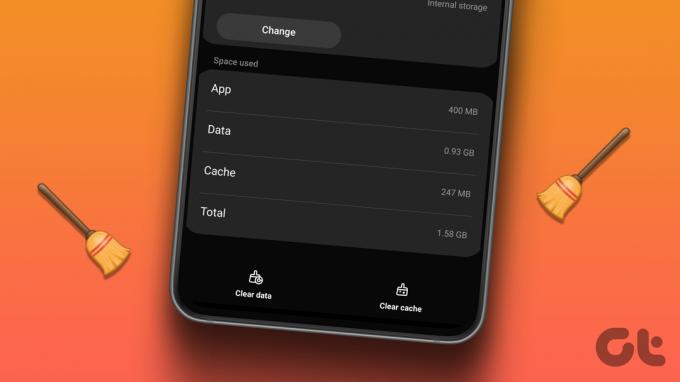
მათთვის, ვინც არ იცის, ქეში არის საცავი, რომელიც ინახავს დროებით ფაილებს აპებიდან. აპები იყენებენ ამ დროებით ფაილებს უფრო სწრაფად გასაშვებად. მაგრამ დროთა განმავლობაში, ქეში შეიძლება გაფუჭდეს, ამგვარად სივრცის დაკავება თქვენს ტელეფონში.
სწორედ აქ ეხმარება ქეშის გასუფთავება. თქვენ შეგიძლიათ გაასუფთავოთ ქეში ან პარამეტრების გამოყენებით ან მესამე მხარის აპების დახმარებით. ჩვენ განვიხილეთ ყველა მეთოდი ამ პოსტში. Დავიწყოთ.
1. როგორ გავასუფთავოთ ინდივიდუალური აპლიკაციების ქეში
მიჰყევით ამ ნაბიჯებს ქეშის გასასუფთავებლად Android Samsung Galaxy ტელეფონებზე:
Ნაბიჯი 1: გახსენით პარამეტრები თქვენს ტელეფონზე.
ნაბიჯი 2: გადადით აპებზე.
ნაბიჯი 3: იპოვეთ აპი, რომლის ქეშიც გსურთ გაასუფთავოთ. ვთქვათ Facebook. შეეხეთ მას.


ნაბიჯი 4: შეეხეთ შენახვას.
ნაბიჯი 5: შეეხეთ ქეშის გასუფთავებას ბოლოში.


ნაბიჯი 6: ანალოგიურად, გაასუფთავეთ სხვა აპების ქეში. შემდეგ გადატვირთეთ თქვენი ტელეფონი.
2. როგორ გავასუფთავოთ ყველა ქეში ერთდროულად Samsung Galaxy ტელეფონებზე
ზოგიერთი Samsung Galaxy ტელეფონი გთავაზობთ მშობლიურ ფუნქციას გაასუფთავეთ ყველა აპლიკაციის ქეში ერთდროულად. ამისათვის მიჰყევით ამ ნაბიჯებს:
Ნაბიჯი 1: გახსენით პარამეტრები თქვენს Samsung Galaxy ტელეფონზე.
ნაბიჯი 2: გადადით ბატარეისა და მოწყობილობის მოვლაზე.
ნაბიჯი 3: შეეხეთ ოპტიმიზებას ახლა. ეს დახურავს ფონურ აპებს, დაასკანირებს თქვენს მოწყობილობას მავნე პროგრამებისთვის, მართავს ბატარეის მოხმარებას და გაასუფთავებს ქეშს ზოგიერთ ტელეფონში.
შენიშვნა: თუ ოპტიმიზაციის შედეგში ვერ ხედავთ გასუფთავებულ ქეშს, მიჰყევით შემდეგ ნაბიჯს.


ნაბიჯი 4: შემდეგ გადადით Storage-ზე, რასაც მოჰყვება ღილაკი Clear now.
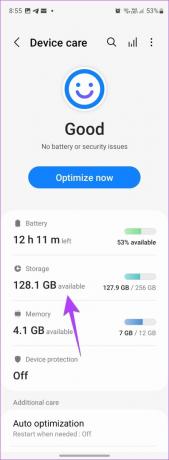
3. როგორ გავასუფთავოთ მრავალი აპლიკაციის ქეში Samsung ტელეფონზე
თქვენ ასევე შეგიძლიათ გამოიყენოთ მესამე მხარის აპლიკაციები ინდივიდუალური, მრავალჯერადი ან ყველა აპლიკაციის ქეშის ერთდროულად გასასუფთავებლად. გარდა ამისა, ეს აპლიკაციები აჩვენებს ყველა აპლიკაციის ქეშის ზომას ერთდროულად. ძალიან მარტივია იმის გარკვევა, თუ რომელი აპები ჭამს ყველაზე მეტ ადგილს ასეთი ხელსაწყოებით.
მიჰყევით ამ ნაბიჯებს Samsung Galaxy ტელეფონის ქეშის გასასუფთავებლად მესამე მხარის აპლიკაციების გამოყენებით:
Ნაბიჯი 1: დააინსტალირეთ და გახსენით 1TapCleaner აპი Play Store-დან.
ჩამოტვირთეთ 1TapCleaner
ნაბიჯი 2: გახსენით აპლიკაცია და მიეცით საჭირო ნებართვები.
ნაბიჯი 3: ახლა, შეეხეთ ქეშის გამწმენდს აპლიკაციაში.
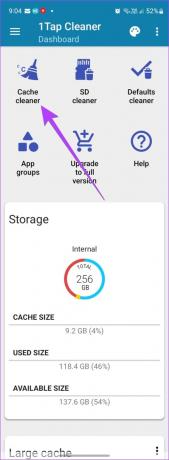
ნაბიჯი 4: ნახავთ ყველა ამჟამად დაინსტალირებული აპლიკაციის ჩამონათვალს, რომელიც იყენებს ყველაზე მეტ ქეშ მეხსიერებას, რომელიც მდებარეობს ზედა. ცალკეული აპლიკაციის ქეშის გასასუფთავებლად, შეეხეთ მას და დააჭირეთ ღილაკს ქეშის გასუფთავება შემდეგ ეკრანზე.


ნაბიჯი 5: ყველა ან რამდენიმე აპლიკაციის ქეშის გასასუფთავებლად, დაბრუნდით წინა ეკრანზე და შეეხეთ ფუნჯის ღილაკს ბოლოში.
ნაბიჯი 6: შემდეგ ეკრანზე დაინახავთ დაკავებულ ქეშის მთლიან ზომას. კვლავ შეეხეთ ფუნჯის ღილაკს.


ნაბიჯი 7: ნაგულისხმევად, ყველა აპლიკაცია შეირჩევა. თუ გსურთ ყველა მათგანის ქეშის გასუფთავება, შეეხეთ ღილაკს Brush. შეიძლება დაგჭირდეთ წვდომის ნებართვის მინიჭება ქეშის გასასუფთავებლად.

ნაბიჯი 8: ალტერნატიულად, გააუქმეთ აპები, რომელთა ქეშის გასუფთავება არ გსურთ. ან შეეხეთ სამი წერტილის ხატულას ზედა და აირჩიეთ ყველას მონიშვნის გაუქმება.


ნაბიჯი 9: შემდეგ, ხელით აირჩიეთ აპლიკაციები მათი ქეშის გასასუფთავებლად. დააჭირეთ Brush ღილაკს არჩეული აპების ქეშის გასასუფთავებლად.

4. როგორ წაშალოთ ქეში და ქუქიები სამსუნგის ინტერნეტ ბრაუზერზე
ქეშისა და ქუქიების გასასუფთავებლად სამსუნგის ინტერნეტ ბრაუზერი, მიყევი ამ ნაბიჯებს:
Ნაბიჯი 1: გახსენით Samsung ინტერნეტ აპი თქვენს ტელეფონზე.
ნაბიჯი 2: შეეხეთ სამი ზოლის ხატულას ბოლოში და აირჩიეთ პარამეტრები მენიუდან.


ნაბიჯი 3: გადადით პერსონალური დათვალიერების მონაცემებზე და შეეხეთ ბრაუზერის მონაცემების წაშლას.


ნაბიჯი 4: აირჩიეთ ელემენტები, რომელთა წაშლა გსურთ. ამ შემთხვევაში აირჩიეთ „ქუქი ფაილები და საიტის მონაცემები“ და „ქეშირებული სურათები და ფაილები“. შემდეგ დააჭირეთ ღილაკს მონაცემების წაშლა ბოლოში.
შენიშვნა: ქუქიების წაშლით გამოხვალთ ვებსაიტებიდან, სადაც შესული ხართ Samsung Galaxy ტელეფონით. თქვენ ასევე შეგიძლიათ წაშალოთ დათვალიერების მონაცემები დათვალიერების ისტორიის არჩევით.
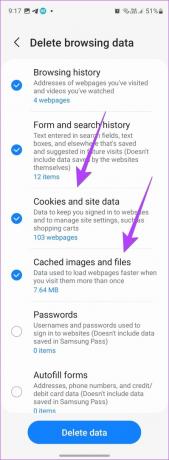
რჩევა: შეამოწმეთ საუკეთესო ალტერნატივები Samsung ინტერნეტ ბრაუზერისთვის.
ხშირად დასმული კითხვები Samsung Galaxy ტელეფონზე ქეშის გასუფთავების შესახებ
ქეშის გასუფთავება წაშლის დროებით ფაილებს, რომლებიც დროთა განმავლობაში გროვდება. Საპირისპიროდ, მონაცემების გასუფთავება წაშლის აპთან დაკავშირებულ რეალურ მონაცემებს. მაგალითად, ჩეთები წაიშლება WhatsApp-ში. ისწავლეთ განსხვავება ქეშისა და მონაცემებს შორის.
ქეშის გასუფთავება არ არის რეკომენდებული, რადგან აპები ინახავს დროებით მონაცემებს, რათა უფრო სწრაფად იმუშაონ. თუმცა, ზოგიერთი ცუდად შემუშავებული აპი სათანადოდ არ მართავს აპლიკაციის ქეშს. გარდა ამისა, აპლიკაციის ქეში გროვდება დიდი ხნის განმავლობაში. ასე რომ, შეგიძლიათ დროდადრო ქეშის გასუფთავება, მაგრამ არა რეგულარულად, მაგალითად ყოველდღიურად ან ყოველკვირეულად.
დააჩქარეთ ტელეფონი
ქეშის გასუფთავება დაგეხმარებათ Samsung Galaxy ტელეფონის მეხსიერების განთავისუფლებაში. შეამოწმეთ სხვა გზები გაათავისუფლეთ მეხსიერება თქვენს სამსუნგის ტელეფონზე. ასევე იცოდე როგორ დააჩქარეთ თქვენი Samsung ტელეფონი.
ბოლოს განახლდა 2023 წლის 07 თებერვალს
ზემოთ მოყვანილი სტატია შეიძლება შეიცავდეს შვილობილი ბმულებს, რომლებიც დაგეხმარებათ Guiding Tech-ის მხარდაჭერაში. თუმცა, ეს არ იმოქმედებს ჩვენს სარედაქციო მთლიანობაზე. შინაარსი რჩება მიუკერძოებელი და ავთენტური.
Დაწერილია
მეჰვიშ
მეჰვიში ხარისხით კომპიუტერული ინჟინერია. ანდროიდის და გაჯეტების სიყვარულმა აიძულა შეექმნა პირველი Android აპი ქაშმირისთვის. ცნობილია, როგორც Dial Kashmir, მან მოიგო პრესტიჟული ჯილდო Nari Shakti ინდოეთის პრეზიდენტისგან იმავესთვის. ის მრავალი წელია წერს ტექნოლოგიაზე და მისი საყვარელი ვერტიკალები მოიცავს სახელმძღვანელოებს, ახსნა-განმარტებებს, რჩევებსა და ხრიკებს Android-ისთვის, iOS/iPadOS-ისთვის, Windows-ისთვის და ვებ აპებისთვის.



